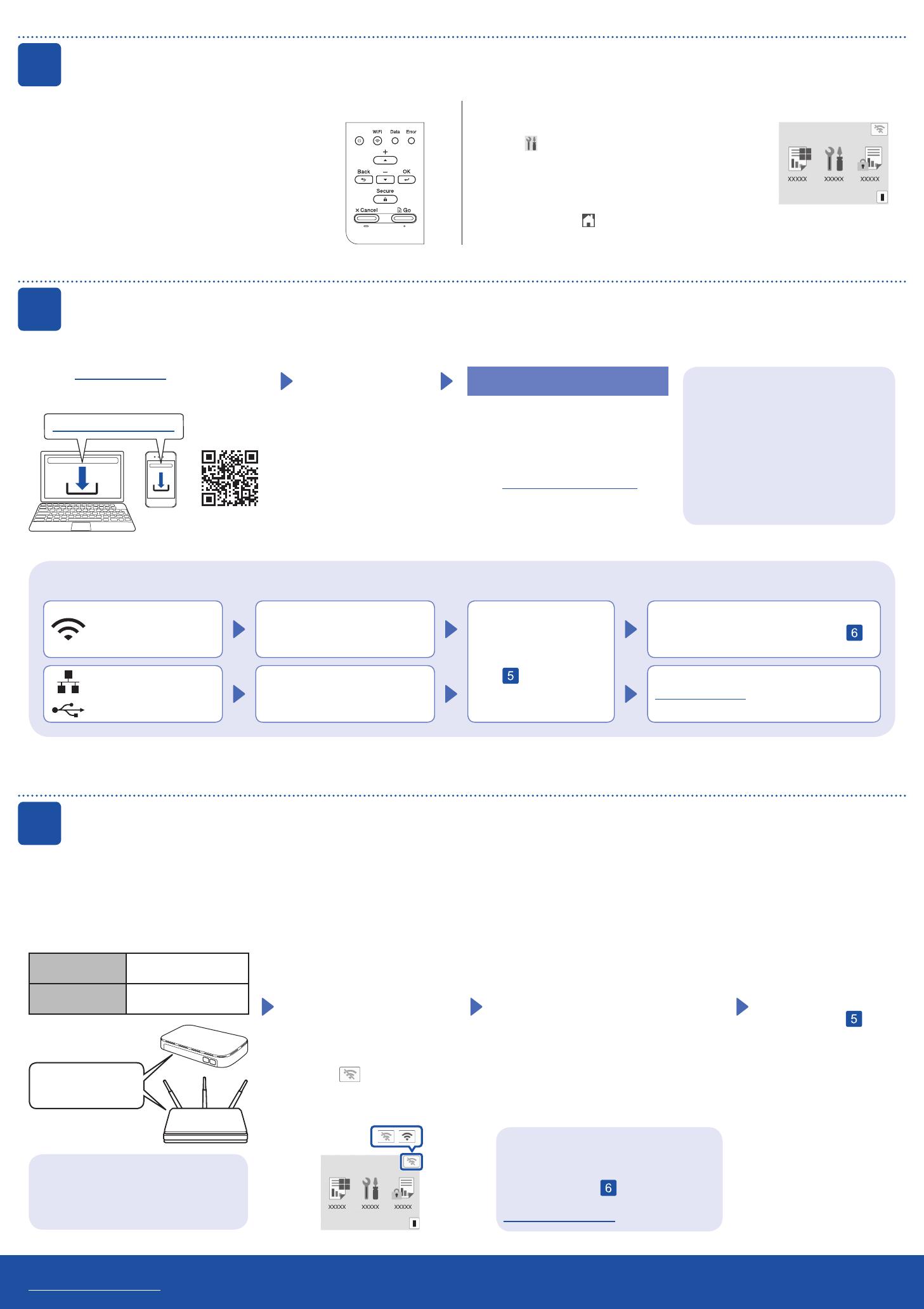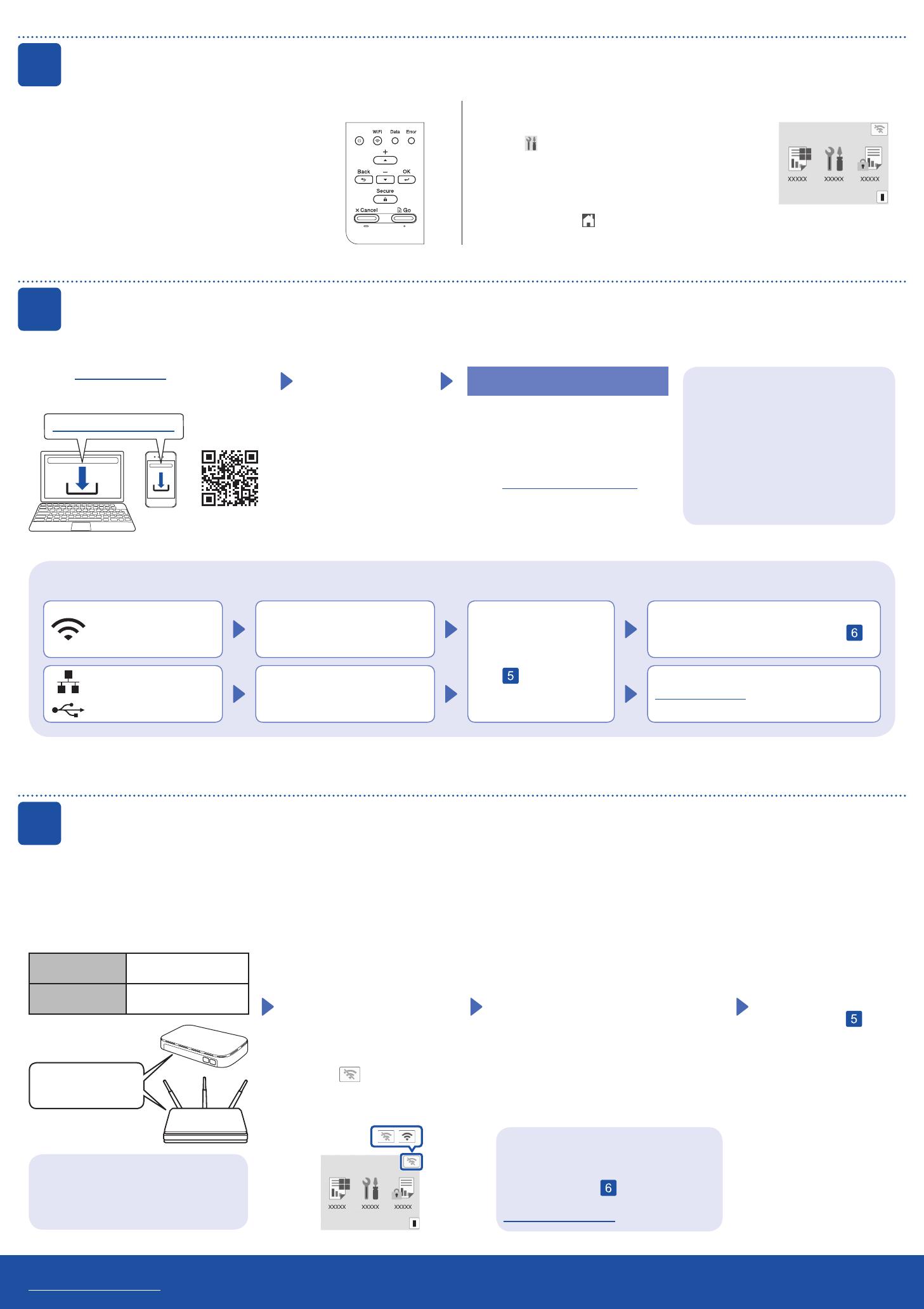
4Selectaţi limba dorită (dacă este cazul)
1. Apăsaţi pe ▼ sau pe ▲ pentru a afișa
[Initial Setup] (Setare Initial), și apoi apăsați
pe OK.
2. Apăsaţi pe ▼ sau pe ▲ pentru a afișa
[Local Language] (Limba locală), și apoi apăsați
pe OK.
3. Apăsaţi pe ▼ sau pe ▲ pentru a selecta limba dorită
și apoi apăsați pe OK.
4. Apăsaţi pe Cancel (Anulare).
Pentru modelele cu ecran LCD Pentru modelele cu ecran tactil
1. Pe ecranul tactil al aparatului, apăsaţi pe
[Settings] (Setări) >
[All Settings] (Toate setările) >
[Initial Setup] (Setare Initial) >
[Local Language] (Limba locală).
2. Apăsaţi pe limba dorită.
3. Apăsaţi pe .
5Conectați computerul sau dispozitivul dumneavoastră mobil la aparat
Urmați acești pași pentru a finaliza configurarea utilizând unul dintre tipurile de conexiune disponibile pe aparatul dumneavoastră.
Nu se poate conecta? Verificaţi următoarele:
Reporniţi punctul de acces/routerul
wireless (dacă este posibil).
Deconectaţi cablul.
Reţea cablată
Conexiune USB
Dacă problema nu s-a rezolvat, mergeţi la .
Dacă problema nu s-a rezolvat, vizitați
support.brother.com pentru a consulta
răspunsurile la întrebările frecvente și depanare.
Reporniţi aparatul şi
computerul şi apoi mergeţi la
pasul .
6Configurare manuală pentru rețeaua wireless (modele wireless)
Aflaţi următorii parametri: SSID (Nume
reţea) şi Cheie de reţea (Parolă) pentru
punctul dvs. de acces/routerul wireless şi
completaţi datele în tabelul de mai jos.
SSID
(Nume reţea)
Cheie de reţea
(Parolă)
Dacă nu găsiţi această informaţie,
întrebaţi administratorul de reţea sau
producătorul punctului de acces/
routerului wireless.
SSID: XXXXXXX
Cheie de reţea: XXXX
Pentru modelele cu ecran LCD
Pentru a selecta fiecare
opţiune de meniu, apăsaţi pe
▲ sau pe ▼ şi apoi apăsaţi
OK pentru a confirma.
Selectați [Reţea] >
[WLAN(Wi-Fi)] >
[Căutare reţea].
Urmați instrucțiunile de pe
ecranul LCD.
Pentru modelele cu ecran tactil
Apăsați >
[Căutare reţea Wi-Fi].
Urmați instrucțiunile de pe
ecranul LCD.
Pentru instalarea
programului software,
mergeţi la pasul .
În cazul în care configurarea nu rs-a
finalizat cu succes, reporniţi aparatul
Brother şi punctul de acces/routerul
wireless şi repetaţi .
Dacă tot nu reușiți, vizitați
support.brother.com.
Selectați SSID (Nume rețea) pentru punctul
de acces/routerul dumneavoastră și
introduceți cheia de rețea (parolă).
Dacă aţi finalizat cu succes configurarea
reţelei wireless, pe ecranul tactil/LCD va fi
afişat mesajul [Conectat].
Accesați setup.brother.com pentru a descărca
și a instala software-ul Brother.
Urmaţi instrucţiunile
pas cu pas şi
mesajele de pe ecran.
setup.brother.com
Configurare finalizată
Acum puteți imprima folosind aparatul
dumneavoastră.
Pentru a verifica dacă există o versiune
mai recentă a programului firmware,
vizitați support.brother.com/up7.
Notificare importantă privind
securitatea rețelei:
Parola implicită pentru a gestiona
setările acestui aparat este localizată
în partea din spate a aparatului și este
marcată cu „Pwd”.
Vă recomandăm să schimbați imediat
parola implicită pentru a proteja
aparatul împotriva accesului
neautorizat.
Pentru modelele cu ecran LCD
Țineți apăsat (sau apăsați în mod repetat)
▲/▼ pentru a selecta unul dintre
următoarele caractere:
0123456789abcdefghijklmnopqrstuvwxyz
ABCDEFGHIJKLMNOPQRSTUVWXYZ
(spaţiu)!"#$%&'()*+,-./:;<=>?@[\]^_‘{|}~
Dacă configurarea wireless eșuează, încercați să configurați manual conexiunea.
Pentru anumite modele, conexiunea de rețea wireless poate fi utilizată numai atunci când este instalat modulul wireless opțional.
Reţea wireless*
* Pentru anumite modele, conexiunea de rețea wireless poate fi utilizată numai atunci când este instalat modulul wireless opțional.
Pentru informații detaliate privind aparatul și specificațiile produsului, consultați Ghidul utilizatorului Online la
support.brother.com/manuals. © 2023 Brother Industries, Ltd. Toate drepturile rezervate.
D0287H001-00